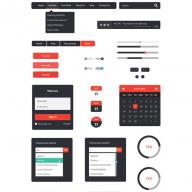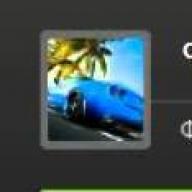Здравствуйте, уважаемые читатели блога про . Пришла очередь рассмотреть еще один сервис синхронизации данных , достойного конкурента других порулярных сервисов.
Он появился довольно давно и успел пережить несколько крупных обновлений. Последнее обновление можно считать самым удачным.
Как работает SkyDrive
В плане синхронизации файлов, принцып работи OneDrive (SkyDrive) такой же, как у любого другого сервиса синхронизации файлов. Клиент OneDrive (SkyDrive) для Windows сделан на подобии часто упоминаемого Dropbox. В системе создается папка SkyDrive, и все файлы, которые помещаются в нее, сразу оказываются доступными на всех других устройствах, где используется учетная запись SkyDrive, а также через браузер.
Объем SkyDrive — 7 ГБайт бесплатного дискового пространства. Был доступен и другой вариант для давно зарегистрированных пользователей – 25 Гбайт. Когда сервис обновлялся, его размер уменьшили до семи ГБайт. Для тех, кто хотел восстановить свои 25 ГБайт, нужно было пройти активацию и тогда все возвращалось к тому, как было.
Получить доступ к своему облачному хранилищу OneDrive (SkyDrive) можно несколькими способами:
— через классическое приложение для ПК;
— через веб-браузер;
— с помощью мобильного приложения для смартфонов на iOS, Android, Windows Phone и планшетов;
— через Metro-приложение для Windows 8.
Как начать пользоваться SkyDrive
Шаг 2: Вход в SkyDrive. Нужно перейти по этому адресу и ввести там логин и пароль, который вы регистрировали по ссылке выше.
Шаг 3: Скачать программу SkyDrive по , если у вас Windows. Там же можно выбрать приложения для других платформ. Это необходимо для использования возможностей синхронизации. Без программы для компьютера OneDrive (SkyDrive) останется простым облачным диском.
Установка программы OneDrive (SkyDrive) для ПК
Если рассматривать классическое приложение для Windows, то оно по своей сути такое же, как у предыдущих сервисов, рассмотренных в прошлый раз( , ).
Процесс установки не должен вызвать у вас трудностей, за исключением некоторых особенностей. Во время установки приложения нужно ввести совой логин\пароль, если у вас их еще нет, то нужно пройти регистрацию по .

Потом создается папка SkyDrive, размещение которой нужно изначально задать там, где вы хотите, так как в настройках этот параметр потом нельзя изменить. Хотя, можно, если в настройках сначала удалить связь с компьютером, а потом заново залогиниться. Правда потом начнется повторная индексация всех файлов из папки SkyDrive, что занимает много времени если у вас много файлов.

Есть еще одна возможность приложения, на которую стоит обратить внимание – в процессе установки можно поставить галочку, как на рисунке ниже, и тогда все файлы на вашем компьютере станут доступны с других подключенных компьютеров при условии, что другой компьютер будет включен. При этом можно будет даже выкачивать удаленно файлы в SkyDrive.

Общий доступ: Как отправить файл или папку другим людям?
Если вам не нравится быть привязанными к одной папке, то советую присмотреться к , он очень гибок в этом плане.
Для любых файлов в папке можно открыть публичный доступ, после чего откроется браузер и в нем появится форма для ввода адресов электронной почты нужных вам людей. То же самое можно сделать непосредственно в браузере.


Следует заметить, что в OneDrive (SkyDrive) есть большой недостаток, связанный стем, что нельзя в одном месте просмотреть к какими файлами и с кем вы поделились. Пользователям Дропбокс она хорошо знакома как Links. В SkyDrive посмотреть кому и каким образом предоставлен общий доступ можно в Информационной панели:

Вот мы рассмотрели возможности классического приложения для ПК, теперь можно перейти к самому интересному – веб-версия.
Обзор веб-версии OneDrive (SkyDrive)
Скажу сразу, что функционал веб-версии сильно переработали, по сравнению с прошлой версией. Он стал намного удобнее и более функциональным. Начнем с внешнего вида главной страницы. Он выполнен в фирменном плиточном дизайне, который Microsoft впервые применила в Windows Phone 7. Пользоваться онлайн версией стало намного удобнее, чем раньше.
Загрузка файлов в хранилище происходит с помощью кнопки Отправить . При этом можно выбрать несколько файлов для загрузки, а не только один. Максимальный размер загружаемого файла — 2 Гбайта.
Операции с файлами
Все файлы отображены в виде широких прямоугольников. Простая папка с файлами отображается в виде синего прямоугольника, но если ней есть картинки, то они динамически показываются вместо него. Очень красиво и необычно. Также можно отображать все в виде списка.
Файлы и папки группируются по типу: сначала папки, потом документы с музыкой, потом картинки. Поменять эти настройки нельзя. Также доступна привычная сортировка по имени, размеру, типу и произвольная сортировка. Поддерживаются привычные операции по копированию, перемещению и переименованию файлов. При этом можно перетаскивать их мышкой, как на компьютере. Доступен журнал версий файлов, что уже становится нормой для приличных сервисов синхронизации файлов.
Есть довольно интересная функция внедрения файлов на любой сайт. По щелчку правой кнопкой на любом файле или папке нужно выбрать пункт «Внедрение». Во всплывающем окне появится краткая инструкция и кнопка «Создать», после нажатия на нее сгенерируется HTML-код, который вы можете вставить на свой сайт или блог. Плохо, что для картинок и папок нельзя задать произвольный размер, кроме документов Word, тогда как для электронных таблиц доступно очень много настроек по внедрению.
Особенности веб-версии
Как вы можете видеть, картинки открываются для предпросмотра в браузере. На панельке, что появляется справа можно посмотреть свойства файла и отметить людей на снимке. А в меню сверху можно включить показ слайдов, посмотреть оригинал, внедрить картинку и провести другие операции с файлом.

Отдельного внимания заслуживает работа с офисными документами. Документы MS Office можно не только просматривать, но и редактировать, как в полноценном редакторе. Это делается с помощью службы Web App. То есть это онлайн версия всеми любимого пакета программ Microsoft Office с ограниченной функциональностью. Впрочем, в большинстве случаев ее будет достаточно для простого создания и редактирования документов.

Все остальные файлы, которые не поддерживаются веб-версией, загружаются на компьютер по щелчку на них мышью.
В левой колонке веб-интерфейса можно посмотреть, над какими файлами вы работали недавно, какие компьютеры подключены к SkyDrive, какие файлы открыты вам для общего доступа. Также можно изменить параметры хранилища и зайти в корзину. Файлы в корзине хранятся достаточно долго для того, чтобы их можно было восстановить. Это можно сделать по ссылке в контекстном меню. Но объем корзины ограничен 10% от объема хранилища, 700МБ или 2,5ГБ. И если произойдет превышение этого объема, то все файлы с корзины удалятся через три дня.
Часто задаваемые вопросы
Что такое «Активировать код SkyDrive»?
Когда вы решите купить дополнительное облачное пространство, то после совершения покупки вам придет код активации, введя который, размер хранилища увеличится.
Как поменять учетную запись SkyDrive?
Для этого нужно сначала в настройках OneDrive (SkyDrive) на ПК нажать на кнопку «Удалить связь со SkyDrive». Теперь можно войти под новой учетной записью, если вы ее создали. Если нет, то я описывал процесс регистрации нового аккаунта Microsoft после заголовка «Как начать пользоваться SkyDrive»
Как установить OneDrive (SkyDrive) на Windows XP?
Ответ — никак. Я перерыл весь интернет в поисках какого-нибудь способа, но ничего не нашел. Можно подключить OneDrive (SkyDrive) в качестве сетевого диска с помощью программы SDExplorer. Скачать ее можно по этой . Установка произойдет быстро и незаметно. После нее нужно найти в папке «Мой компьютер » темный значек SDExplorer и авторизироваться, введя свои логин и пароль Учетной Записи Майкрософт(Live ID). Про регистрацию Live ID написано в статье про почту
Как выбрать папки для синхронизации в SkyDrive?
В настройках приложения для компьютера есть вкладка «Выбор папок», на которой можно выбрать, какие папки внутри OneDrive (SkyDrive) будут синхронизироваться на текущем компьютере. В настройки можно зайти с помощью контекстного меню приложения OneDrive (SkyDrive) для ПК.
Можно ли использовать две учетные записи SkyDrive?
По моему скромному мнению, можно даже больше, но объединить их нельзя. К тому же, это затрудняет синхронизацию файлов, так как придется постоянно делать вход/выход под разными аккаунтами, что неудобно.
Как вариант, можно использовать один аккаунт для синхронизации файлов с компьютером, а второй как облачный диск через программу SDExplorer. Такая схема будет вполне рабочей.
Как подключить OneDrive (SkyDrive) в качестве сетевого диска? ()
Для подключения нам потребуется узнать свой CID .
Зайдите под свои логином и паролем на https://skydrive.live.com/ (https://onedrive.live.com/)
https://skydrive.live.com/#cid=F9B31V3A9F7EAD78&id=F3Z43R6A5D9EAA41%964016
Перед Вами в проводнике должна появиться URL похожего содержания, если URL будет выглядеть так: https://skydrive.live.com/?mkt=ru-RU, перейдите в любую папку в нутри SkyDriv-a, URL должен изменится и стать похожим на тот, что указан на рисунке выше.
CID в данном случае F9B31V3A9F7EAD78
Откроется окно в котором нужно выбрать имя диска и ввести строку https://d.docs.live.net/F9B31V3A9F7EAD78, где
F9B31V3A9F7EAD78 - надо заменить на Ваш CID
. Если не стоит, то нужно поставить галку в пункте«Восстанавливать при входе в систему»
, нажмите Готово
Система попросит Вас ввести логин и пароль, если все сделано верно,после ввода появится новый диск.
На данный момент этот способ работает плохо, поэтому, ждем кода все починят
Не опасно ли пользоваться SkyDrive?
С точки зрения хранения важной информации, то опасно пользоваться любым облачным сервисом с бесплатным тарифным планом. В большинстве случаев, облачные сервисы предлагают платные тарифы, где присутствует шифрование данных и дополнительная безопасность.
OneDrive (SkyDrive) не работает
Друзья, если у вас по каким-то причинам не работает SkyDrive, сообщите об этом в комментариях. Вместе мы найдем решение проблемы и тем самым поможем другим людям, кто столкнется с такой проблемой.
Выводы
Вот мы кратко рассмотрели основные возможности сервису SkyDrive. Вот что мы имеем в итоге:
— большой объем хранилища(7 ГБайт);
— продвинутая функциональность;
— клиенты для большинства популярных ОС;
— симпатичный дизайн;
— навигация с клавиатуры;
— почтовый ящик и работа с документами он-лайн.
Можно смело поставить ему оценку «отлично», потому что серьезных недостатков нет, а те мелкие недоработки, что есть сейчас со временем, скорее всего, исправят. Теперь вам предстоит самостоятельно все попробовать, протестировать и использовать, если понравится. Пишите в комментариях, что непонятно, это позволит мне сделать сайт еще лучше.
В следующей статье будет обзор еще одного популярного сервиса синхронизации файлов по имени – достойного конкурента и всем остальным сервисам.
Вконтакте
Облако Windows phone существенно облегчит работу со смартфоном благодаря практически неисчерпаемому объему хранилища(до 100 Гб), в котором можно хранить как любые медиа-файлы, так и личные данные, вроде контактов или текста смс-сообщений, а в случае потери телефона или замены на другой, с помощью облачного хранилища их можно будет с легкостью восстановить и перенести на другой смартфон.
Как пользоваться Windows Phone 8 облако
Для того, чтобы начать пользоваться облачным хранилищем на 8 версии операционной системы Windows, достаточно лишь зарегистрировать свою учетную запись в системе, и после этого облачное хранилище будет работать всегда, пока будет включен интернет.
Каждое новое написанное или принятое вами сообщение – обязательно будет занесено в облако, а если доступа в данный момент к интернету нет, то перенесется позже, при первом выходе в интернет сеть. Также возможно включить функцию резервного сохранения Приложений + Настроек. При его включении, в облако заносится практически каждое совершенное вами на телефоне действие: слова, которые запоминает словарь, настроек приложений, прогресс в приложениях, их кеш, голосовая почта и даже параметры рабочего стола с расположением иконок – все это сохраняется в облако и в секунды может быть использовано на новом телефоне, чтобы сделать его максимально удобным и персонализированным специально под вас.

То же самое касается и контактов – все новые контакты сохраняются на вашей учетной записи, и если это необходимо, то их всегда можно будет перенести на другой телефон. Как это сделать – мы сейчас расскажем.
Как сохранить контакты в облаке Windows Phone
Сохранение контактов на windows-смартфонах происходит очень просто – вам лишь необходимо создать учетную запись в Windows Live и все основные данные, вроде смс-сообщений и контактной книги, будут автоматически сохраняться в облаке.
Как удалить данные из облака Windows Phone
Чтобы очистить все данные из облака, то потребуется для начала отключить все настройки синхронизации на всех устройствах, с которыми связан данный аккаунт. Дальше потребуется войти на страницу облачного хранилища http://skydrive.live.com/win8personalsettingsprivacy, и согласиться с удалением нажав единственную на странице клавишу «Remove».

Если вам требуется удалять не все данные с облака, а какие-то определенные, то вам необходимо зайти на страницу https://skydrive.live.com/Options/DeviceBackups и удалить все резервные копии ненужного вам больше файла, теперь остается только лишь удалить оригинал файла на смартфоне.

Заключение
Облако Windows Phone позволяет вам больше не беспокоится о сохранности ваших данных, также облачное хранилище позволяет компенсировать малый объем встроенной памяти на телефоне и обойтись без карты памяти.| Стандартный установщик |
Бесплатно! | ||||
|---|---|---|---|---|---|
| check | Официальный дистрибутив OneDrive | check | |||
| close | Тихая установка без диалоговых окон | check | |||
| close | Рекомендации по установке необходимых программ | check | |||
| close | Пакетная установка нескольких программ | check | |||
Microsoft OneDrive задумывался и развивается специалистами Майкрософт как виртуальный сетевой диск, построенный на «облачных технологиях», который реализует функции файлохранилища, файлообменника и средства онлайн-просмотра документов.
Облачный сервис позволяет хранить до 15 гигабайт различной информации. Пользователи, обладающие правом бесплатного обновления, а также все пользователи Виндовс 8 имеют более высокий лимит в размере 25 Гб. Скачать OneDrive для Windows 7 и 8 можно бесплатно с официального сайта microsoft.
Основные возможности Microsoft OneDrive:
- опция эскизного или слайдового предпросмотра изображений
- недокументированный доступ в облако по протоколу WebDAV
- возможность приобретения автономной версии для бизнес-задач
- клиентские версии для большинства планшетно-мобильных устройств
- управление правами доступа к любому виду папок, от полностью публичного до исключительно персонального
- целые папки могут загружаться одним архивом (с лимитами в 4 ГБ по размеру и 65 000 по количеству файлов).
Для обновления Windows 8.1 и выше бесплатное интернет-хранилище Ван Драйв предустановлено по умолчанию, доступ к нему вы получаете вместе с учетной записью Майкрософт. Ваша информация на этом файловом хостинге будет отображаться в режиме стандартных папок.
Облачный сервис ВанДрайв выпущен в 2007 году и тогда назывался SkyDrive. В 2014 году в связи с ущемлением авторских прав телекомпании BSkyB, Microsoft были вынуждены дать своему продукту новое имя, так и появился сетевой хостинг-диск OneDrive.
За семь лет активной разработки и выпуска обновлений продукта удалось значительно расширить его возможности и достичь прогресса по части онлайн-просмотра текстовых документов, предпросмотра мультимедийных файлов, поддержки различных форматов и расширений, адаптации к мобильным и планшетным устройствам.
Microsoft OneDrive скачать бесплатно можно с этой страницы. Для всех новых пользователей предусмотрена быстрая регистрация. Интерфейс хранилища поддерживает около ста языков мира и прекрасно адаптирован для русскоязычного пользователя.
Октябрь 29, 2015
Облако OneDrive
Облачное хранилище OneDrive
было впервые запущено в работу ещё в 2007-м году и до 2014-го года носило название SkyDrive
. Разработчиком и владельцем бесплатного облачного хранилища OneDrive является компания Microsoft
, которая, несмотря на всю критику в свой адрес, остаётся мировым лидером в области компьютерных технологий. То, насколько серьёзно Microsoft относится к своему файлохранилищу, говорит тот факт, что все последние операционные системы Windows 8, Windows 8.1 и Windows 10 по умолчанию имеют установленное приложение для работы с OneDrive.
Облако Microsoft OneDrive
мало чем отличается от своих основных конкурентов в плане работы и набора предоставляемых услуг. Фактически, оно представляет собой виртуальный жёсткий диск
или флэшку
, которую не нужно постоянно носить с собой, рискуя потерять или поломать. Для доступа к такой виртуальной флешке достаточно иметь любое устройство, подключённое к сети Интернет.
Облако OneDrive: размеры, тарифы, типы файлов
После регистрации в OneDrive пользователям предоставляется бесплатно 15 гигабайт онлайн-хранилища. Всем владельцам лицензионной операционной системы Windows 8 бесплатно даётся 25 гигабайт облачного пространства. Это пространство можно использовать для хранения своих файлов, для бэкапа данных, для обмена файлами с друзьями и коллегами. В любой момент вы можете просмотреть ваши файлы в облаке, скачать их себе на компьютер или скачать файлы других пользователей по предоставленной вам ссылке. Передача файлов происходит на максимальной скорости , которую поддерживает ваше интернет-соединение.
Настройте на своём компьютере автоматическое сохранение копий файлов в облако и тогда все ваши фотографии, документы или видеоролики из выбранной папки будут сразу появляться в онлайн-хранилище. Если вдруг файлы на вашем компьютере будут удалены или повреждены, вы всегда сможете их восстановить из облака OneDrive .
Тарифные планы хранилища
Если вы исчерпаете всё свободное место бесплатного хранилища, вы всегда можете докупить себе дополнительное пространство. Кроме того, OneDrive cloud предоставляет возможность бесплатно увеличить размер хранилища , приглашая рефералов. За каждого нового пользователя, который зарегистрируется по вашей реферальной ссылке, вы получите дополнительно 500МБ (но не более 5ГБ). Кроме того, облако Microsoft OneDrive ввело так называемый «Бонус за пленку ». Всем, кто настроит функцию синхронизации своей камеры с облачным хранилищем, Microsoft дарит дополнительные 15ГБ . Компания обещает проводить и другие акции по бесплатному увеличению облачного хранилища.

Тарифы облака Microsoft OneDrive
Работать с облачным сервисом MS OneDrive можно как с помощью обычного браузера, так и используя специальные десктопные и мобильные приложения. Клиенты могут работать с операционными системами Windows, Linux, Mac, Windows Phone, Android, iOS, Symbian, OS X, MeeGo 1.2 Harmattan, Xbox .
OneDrive поддерживает работу со всеми известными типами файлов. Владелец облачного хранилища может не только загружать файлы в облако и делиться ими со своими знакомыми, но просматривать и даже редактировать прямо в облаке файлы в формате DOC, DOCX, PPT, PPTX, XLS и XLSX . Данная функция реализуется за счет интеграции онлайн-хранилища с популярным интернет-приложением Office Online от Microsoft. Это позволяет работать с World, OneNote, Excel и PowerPoint в обычном браузере.
Есть возможность просматривать в облаке, без скачивания на свой компьютер, медиафайлы в форматах JPG, GIF, PNG, AVI, MOV, MP4 и др.
Вставка файлов на сайт или блог
Чтобы вставить файл из облака на свой сайт, нужно выбрать требуемый файл в онлайн-хранилище, скопировать HTML код файла и разместить его на странице сайта. Таким образом можно встраивать документы Office, фотографии и видео ролики.
Интеграция OneDrive с другими приложениями
В настоящее время разработчики смогли интегрировать облако со следующими сервисами:
- Почта Outlook (HotMail) . Пользователь может хранить в облаке все пересылаемые по почте файлы, а также прикреплять к отсылаемым письмам файлы из облака
- Microsoft Office . Работая с документами World, Excel, OneNote и PowerPoint, у вас есть возможность одним кликом мыши сохранить документ прямо в облачное хранилище
- Поиск Bing . Пользователи могут хранить в облаке историю поиска
Передача файлов и совместная работа
Каждому загруженному в облако Microsoft OneDrive файлу можно присвоить индивидуальные права доступа, в зависимости от которых файл будет доступен только вам, только определенным пользователям или всем, без исключения. OneDrive поддерживает совместное редактирование и совместную работу с документами.
Основные характеристики облака Microsoft OneDrive
- Размер бесплатного хранилища – 15ГБ (25ГБ для лицензионной Win8)
- Можно бесплатно увеличить размер
облака OneDrive:
— 500МБ за каждого привлеченного пользователя
— подключив свою камеру к облаку (Бонус за пленку )
— участвуя в акциях - Максимальный оплаченный размер – 1ТБ
- Максимальный размер файла – 10ГБ
- Время хранения файлов в облаке OneDrive – вечно
- Скорость загрузки файлов – максимальная
- Поддерживаемые устройства : компьютеры, ноутбуки, планшеты, смартфоны
- Операционные системы : Windows, Mac, Linux, Android, Windows Phone, OS X, iOS, Symbian, Xbox, MeeGo 1.2 Harmattan
- Поддерживает просмотр в облаке файлов Office , изображений и видео
- Поддерживает редактирование документов с помощью Office Online
- Облако полностью русифицировано
Регистрация в OneDrive
8 комментариев к “OneDrive – облачное хранилище 15ГБ бесплатно”
во-первых погугли что такое облачное хранилище. это распределённая сеть, её смысл как-раз в том чтоб сохранить данные, даже если в какой-то геозоне все сервера умрут. во-вторых что мешает хранить данные сразу на 2х облач.хранилищах? меня это достаточно успокаивает в плане надёжности. в третьих мэил.ру не гигант и не имеет облачного хранилища, а своё файловое хранилище называют облачным не по праву – у них не распределённая сеть.
Немногие пользователи знают, где именно находиться облачное хранилище, но миллионы терабайт информации хранятся именно там. Современные компьютерные технологи уже трудно представить без «облака».
Более половины пользователей ПК не могут обойтись без сервиса облачного хранения данных. Они используют «облако» для своих личных архивов и для хранения бизнес-информации. Пользователи закидывают в хранилище фотографии, видеоролики. Некоторые используют его для своей работы, храня там деловые документы и презентации. Свободный доступ к файлам с любого устройства – главное достоинство облачной технологии.
Для начала необходимо создать учетную запись
Гигант по производству программного обеспечения Microsoft ещё в 2007 году представил публике своё облачное хранилище. Тогда оно носило имя SkyDrive. Сейчас сервис продвигается под новым брендом – OneDrive.
За время своего существования сервис от Microsoft неоднократно модернизировался и усовершенствовался. В настоящее время уверенно можно сказать, что OneDrive имеет репутацию одного из лучших облачных интернет-хранилищ.
Что необходимо, чтобы получить доступ в OneDrive?
Начать использовать облачное хранилище от Microsoft просто. Для этого необходимо выполнить всего два условия:
- Персональный компьютер или другое устройство должно иметь подключение к интернету.
- Надо завести учётную запись на официальном сайте Microsoft.
- Перейдите на веб-сайт корпорации Microsoft. В нижней части страницы нажмите по ссылке «Зарегистрироваться».
- В открывшемся окне браузера заполните небольшую форму и кликните по кнопке «Создать учётную запись».
- После создания аккаунта скачайте и установите программу сервиса OneDrive.
- После инсталляции при первом пуске программы необходимо будет ввести логин и пароль. Они будут такие же, как при регистрации учётной записи на сайте Microsoft.
- Если установка прошла успешно, то во вкладке «Мой компьютер» появится папка с именем OneDrive. Чтобы перейти в облачное хранилище, следует кликнуть по иконке «облака».
Инструкция получения интернет-хранилища от Microsoft
15 ГБ бесплатно, за остальное нужно заплатить
Всем пользователям предоставляется абсолютно бесплатно 15 гигабайт места на облачном диске. Такого размера вполне хватает для хранения разного рода медиафайлов и документов. При необходимости можно увеличить объём хранилища, но для этого надо оформить подписку на сервис. Она платная. Вносить необходимую сумму можно ежемесячно или один раз в год. Стоимость подписки вполне адекватная. Она доступна для большинства пользователей. Согласно тарифному плану, опубликованному на официальном сайте, 100-гигабайтное «облако» будет стоить 1,99$ или 78 российских рублей в месяц.
Как получить в пользование 1 терабайт облачного хранилища?
После регистрации на сервисе OneDrive есть возможность увеличить размер облачного дискового пространства до 1 терабайта. Существует два пути увеличения размера «облака»:
500 мегабайт за друга
- Приглашая в сервис друзей и знакомых, вы можете получить бесплатно 500 мегабайт за каждого приглашённого. Если по ссылке, которую вы разослали друзьям, зарегистрируются 10 человек, то интернет-хранилище будет увеличено на 5 гигабайт.
- Оформить подписку на офисную программу от Майкрософт Office 365 для семейного использования. Всего за 285 рублей в месяц вы сможете использовать программу Office 365 на пяти домашних компьютерах, работающие под операционной системой Windows или Mac. Кроме этого, можно будет установить 5 копий полнофункциональной программы Office 365 для работы с документами на планшете и мобильном телефоне. И самое главное, каждый член семьи получит 1 терабайт в облаке от OneDrive для своих файлов.
Отличный офис по доступной цене
Использование OneDrive
Интернет-хранилище OneDrive обладает рядом преимуществ, которые делают работу с «облаком» удобным и простым. Высокий уровень функциональности, понятная навигация и приятный, простой дизайн делают сервис от Microsoft одним из лучших в нише подобных программных продуктов.
Окно программы OneDrive, установленной на вашем ПК
Для сохранения данных в облачном хранилище достаточно перенести их в папку OneDrive на своём компьютере. Рядом с каждым файлом появится значок. Если он синий, то в это время происходит синхронизация. Как только значок становится зелёным, это означает, что файл перенесён в хранилище. После этого доступ к информации возможен с любого устройства через специальный клиент или браузер.
Есть две версии для ПК - домашняя и для бизнеса
Сервис OneDrive очень удобен при работе с файлами Word, Excel. При открытии офисного файла в распоряжении пользователя полнофункциональный редактор. Тут же в «облаке» можно отредактировать и сохранить файл.
Подводя итоги, можно с уверенностью сказать, что сервис облачного хранения OneDrive – отличный выбор для пользователей ПК с операционной системой Windows.